Wie kann ich Video für iPad umwandeln?
Einführung.
iPad ist ein Tablet-PC, der von Apple entwickelt wurde. Sein 9.7-Zoll-Bildschirm und leistungsstarke Hardware erlauben es, verschiedene Sachen zu genießen. Zum Beispiel, Sie können E-Bücher lesen, Webseiten blättern und, natürlich, Videos anschauen.
Aber wo erhalten Sie Videos für Ihren iPad?
Die Antwort ist sehr einfach: Sie können Ihre vorhandenen Filme ins iPad-Format konvertieren. Wie auch andere Produkte von Apple, bevorzugt iPad Musik und Videos im MP4-Format. Also es ist möglich, Ihre AVI-Filme in MP4 zu konvertieren und sie auf Ihrem iPad anzuschauen. Um die maximale Qualität zusammen mit vernünftigen Dateigrößen der konvertierten Videos zu erzielen, sollen Sie spezielle Einstellungen benutzen, die auf iPad abgestimmt sind.
Wir werden ein Programm hier untersuchen, das Umwandelung von Videos ins iPad-Format kinderleicht macht: Cucusoft iPad Video Converter.
Schritt 1: Das Programm downloaden und installieren.
Downloaden Sie Cucusoft iPad Video Converter in einen Ordner Ihres Computers. Starten Sie die Installationsprogramm und folgen Sie seinen Anweisungen.
Schritt 2: Das Programm starten. Videodateien hinzufügen.
Starten Sie die installierte Anwendung. Sein Hauptfenster wird angezeigt.
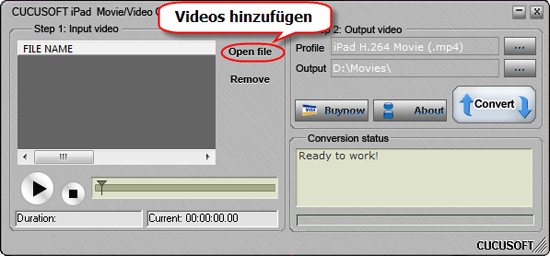
Im Bereich "Step 1" klicken Sie "Open file" an (wie auf dem Screenshot oben). Ein gewöhnliches Windows-Fenster "Datei öffnen" wird angezeigt. Suchen Sie zum Ordner durch, wo Ihre Videodateien gespeichert sind, und wählen Sie die Dateien, die Sie für iPad umwandeln wollen. Sie können mehrere Dateien wählen.
Cucusoft iPad Video Converter unterstützt alle gängigen Videoformate: AVI, MP4, AVS, MPEG (MPG, VOB, M2P, M2V), Windows Media Video (ASF, WMV usw.), MOV, MKV, Flash-Filme usw. Sie können Dateien der unterstützten Formate für Ihren iPad konvertieren.
Nachdem Sie einen Film zur Liste "Input video" hinzufügen, können Sie den Film in einem zusätzlichen Fenster vorschauen. Das Fenster sieht wie ein iPad aus:

Das ist das Vorschau-Fenster.
Schritt 3: Filme für iPad konvertieren.
Jetzt können wir unsere Videos ins iPad-Format umwandeln. Cucusoft iPad Video Converter kommt mit einigen vorinstallierten Profilen, die speziell auf iPad abgestimmt sind, also müssen Sie keine Codecs manuell anpassen. Wir können einfach das Standardprofil benutzen (wenn Sie doch das Profil anpassen wollen, klicken Sie "..." rechts an, neben dem Profil-Feld).
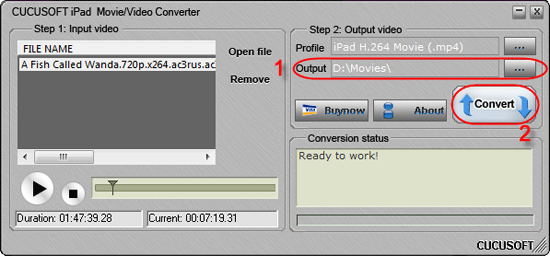
Überprüfen wir aber noch, wo der konvertierte Film gespeichert wird. Diese Information wird im Bereich "Step 2" angezeigt, siehe das Feld "Output" (1). Wir können einen beliebigen Ordner als Ausgabeordner festlegen, klicken Sie "..." rechts an, neben dem Feld, um einen Ordner zu wählen.
Anschließend klicken wir "Convert" an (2). Cucusoft iPad Video Converter wird die zu seiner Liste hinzugefügten Videos in ein Format konvertieren, das voll kompatibel mit iPad ist.
Die Probeversion von Cucusoft iPad Video Converter fügt ein Logo zu allen konvertierten Dateien hinzu (keine Quelldateien werden geändert). Wenn Sie mit der Funktionalität des Programm zufrieden sind, können Sie das Programm registrieren und alle Einschränkungen aufheben. Die registrierte Version fügt keine Logos zu konvertierten Dateien hinzu.
Suche
Ähnlich
Artikel und Anleitungen
- Wie kann ich ID3 Tags aus CSV importieren?
- Wie kann ich APE Dateien spalten?
- Wie kann ich Bildschirm-Video aufzeichnen?
- Wie kann ich MKV in DVD konvertieren?
- Wie kann ich ID3-Tags in MS Excel exportieren?
- Wie kann ich MKV abspielen?
- Wie kann ich doppelte MP3 Dateien nach Ton finden?
- Wie kann ich FLAC in WAV umwandeln?
- Wie kann ich FLAC Tags bearbeiten?
- Wie kann ich AVI in FLV konvertieren?



